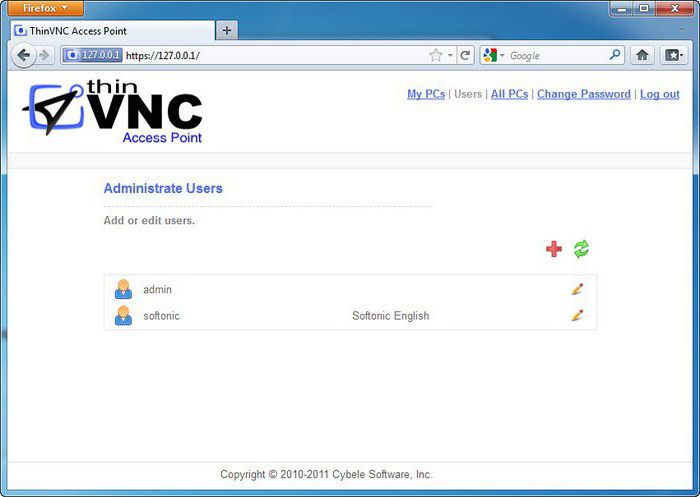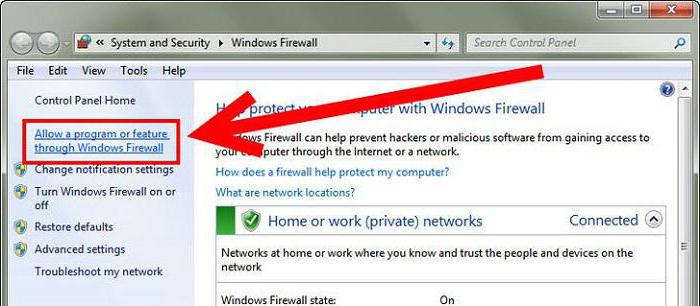Kendt program til at installere fjernbetjeningcomputer kontrol TeamViewer er for nylig blevet mere og mere fejlforbindelse. Desværre er der ganske mange grunde til dette, og det er ikke så nemt at foreslå en universel måde at løse et problem på. Men i denne artikel vil vi forsøge at hjælpe dig med at fejlfinding, når TeamViewer ikke opretter forbindelse til en anden bruger, det giver en netværksfejl.
Arbejde i TeamViewer
Sådan løser du problemet, det vil blive beskrevet lidtnedenfor, nu er det værd at fortælle, hvordan du opretter forbindelse til computeren via TeamViewer, fordi du måske ikke gør det helt korrekt, hvorfor det opstår problemer.

Så start programmet først, vedResultatet skal åbne et vindue, hvor dit id og kodeord er angivet i kolonnen Tillad ledelse, hvis dette ikke er tilfældet, så er du højst sandsynligt, at du ikke er på den forkerte fane. Øverst på programmet skal du klikke på fanen "Fjernstyring".
Dernæst for at oprette forbindelse til en andencomputer, skal du være opmærksom på gruppen "Control Computer". I den skal du indtaste ID'et til den computer, som du vil oprette forbindelse til, vælge typen af forbindelse (fjern eller filoverførsel) og klik på knappen "Opret forbindelse til partner". Derefter vises et vindue, hvor du skal indtaste et kodeord, brugeren af en anden pc skal fortælle dig det.
Efter alle de trufne handlinger skalDer er etableret en forbindelse, og du vil se skrivebordet på det operativsystem, som du er tilsluttet til. Hvis du ikke har opnået det ønskede resultat efter denne instruktion, så prøv at finde en løsning nedenfor i teksten.
Den første årsag: versionen af programmet er forældet
Grunden til, at TeamViewer ikke opretter forbindelse tilfjern pc, kan være forældet softwareversion. Som du nemt kan gætte, for at løse problemet, skal du bare fjerne den forældede version af programmet, downloade en ny og installere den.
Efter at have gjort alle disse manipulationer, forsøg at genoprette forbindelse til fjerncomputeren - alt skal fungere ordentligt.
Anden grund: firewall
Windows brugere har ingen TeamViewerforbinder til en anden pc også på grund af problemer med firewall. Dette systemværktøj er i stand til at blokere programadgangen til internettet. For at fjerne denne årsag skal du følge disse trin:
Log ind i firewall. For at gøre dette skal du åbne menuen "Start" og klikke på "Kontrolpanel" -knappen. Vælg panelet "Store ikoner" i panelet og vælg "Windows Firewall" fra listen.
I venstre sidelinje finder du linjen "Tillad interaktion med et program eller en komponent i Windows Firewall" og venstreklik på den.
I vinduet der vises, skal du finde navnene på programmerne i listen og markere kolonnen "Offentlig". Nærmere bestemt er denne proces vist i billedet nedenfor.

Efter alle de udførte manipulationer skal du klikke på "OK" knappen for at anvende alle ændringer, og prøv igen at oprette forbindelse til den eksterne pc. Problemet, når TeamViewer ikke opretter forbindelse, skal være væk.
Tredje grund: Internetforbindelse problemer
At vide, hvordan man opretter forbindelse til TeamViewer til en andencomputer, er det stadig ikke altid muligt at gøre på grund af problemer med netværket. Årsagerne til, at internettet ikke fungerer korrekt for dig, kan være meget. Den skyldige kan være udbyderen, eller måske alt på grund af mekanisk fejl, du kan ikke sige sikkert. Nu vil vi fortælle dig, hvordan du tjekker internetforbindelsen på din computer for at sikre dig, om der er et problem eller ej:
På højre side af proceslinjen skal du klikke på internetforbindelsesindikatoren.
I det lille vindue, der vises, vil det blive skrevet om der er en internetforbindelse eller ej.

Her er en så enkel instruktion i to faser. Hvis der i stedet for "Connected" er skrevet noget andet, skal du ringe udbyderen, så han kan give dig forslag til løsning af problemet.
Den fjerde grund: teknisk arbejde
Fortsætter med at finde ud af, hvordan man forbindervia TeamViewer til en anden pc, hvis der opstår en fejl, kan vi ikke ignorere det eventuelle tekniske arbejde på programmets servere. For at være sikker på dette behøver du bare at gå til udviklerens websted - normalt når det planlagte arbejde udføres, er der omtale af dette på webstedet. Hvis dette er sandt, så skal du bare vente - forresten kan tiden for deres tilnærmelse skrives på hjemmesiden.
Den femte årsag: programmets fiasko
Har gennemgået alle fire mulige årsager til funktionsfejli forbindelse med tilslutning af programmet, endelig kan vi kun antage, at selve programmet er skyld i alt. Det er ikke sikkert sikkert, hvorfor dette sker, og hvad der er forbundet med det, men "behandling" af et sådant problem er kendt. Af den måde ligner det den første grund: Du skal helt afinstallere programmet, derefter downloade det igen, altid fra den officielle udvikler site, og installer den igen til din computer. Når du har gennemført alle disse trin, skal du prøve at kontakte en anden bruger igen, denne gang skal det lykkes.

konklusion
Вот мы и разобрали пять наиболее популярных Årsagerne til, at programmet giver en fejl ved tilslutning til en anden bruger. Jeg vil gerne tro på, at nogle af dem vil hjælpe dig, men for min store beklagelse er der en mulighed for, at der er mange flere grunde end det, der blev givet i artiklen.